Power BI'da Soru-Cevap'ı iyileştirmeye yönelik en iyi yöntemler
Verilerinizle ilgili sorular sormak için ortak ifadeler ve doğal dil kullanmak güçlü bir araçtır. Power BI'daki Soru-Cevap özelliğinin yaptığı gibi verileriniz yanıtlandığında daha da güçlüdür.
Soru-Cevap'ın yanıtlayabilen büyük soru koleksiyonunu başarıyla yorumlamasını sağlamak için Soru-Cevap, model hakkında varsayımlarda bulunur. Modelinizin yapısı bu varsayımlardan birini veya daha fazlasını karşılamıyorsa modelinizi ayarlamanız gerekir. Soru-Cevap için bu ayarlamalar, Soru-Cevap kullanıp kullanmadığınıza bakılmaksızın Power BI'daki tüm modeller için aynı en iyi uygulama iyileştirmeleridir.
Soru-Cevap araçlarını kullanarak sorularınızı düzeltme
Aşağıdaki bölümlerde, Modelinizi Power BI'da Soru-Cevap ile düzgün çalışacak şekilde nasıl ayarlayacağımızı açıklıyoruz. Soru-Cevap araçlarıyla, temel iş terimlerinizi Soru-Cevap'a öğretir ve son kullanıcılarınızın soracakları soruları düzeltirsiniz. Bazen veriler yanlış şekillendiğinden veya veriler eksik olduğundan sorular yine de giderilemiyor. Bu durumda, Soru-Cevap'ı iyileştirmenize yardımcı olması için aşağıdaki bölümleri okuyun. Daha fazla bilgi için bkz . Soru-Cevap araçlarına giriş.
Eksik ilişkiler ekleme
Modelinizde tablolar arasındaki ilişkiler eksikse, Power BI raporları ve Soru-Cevap bu tabloların nasıl birleştirilip birleştirnmediğini yorumlayamaz. İlişkiler iyi bir modelin temel taşıdır. Örneğin, siparişler tablosuylamüşteriler tablosu arasındaki ilişki eksikse "Seattle müşterileri için toplam satış" sorusunu soramazsınız. Aşağıdaki görüntülerde, çalışması gereken bir model ve Soru-Cevap için hazır bir model gösterilmektedir.
Çalışma gerekiyor
İlk görüntüde Müşteriler, Satışlar ve Ürünler tabloları arasında ilişki yoktur.

Soru-Cevap için hazır
İkinci görüntüde tablolar arasında ilişkiler tanımlanır.

Tabloları ve sütunları yeniden adlandırma
Tablo ve sütun seçimi Soru-Cevap için önemlidir. Örneğin, müşterilerinizin listesini içeren CustomerSummary adlı bir tablonuz olduğunu varsayalım. "Chicago'daki müşterileri listeleme" yerine "Chicago'daki müşteri özetlerini listeleme" gibi bir soru sormanız gerekir.
Soru-Cevap bazı temel sözcük hatalarına neden olabilir ve çoğulları algılayabilir, ancak Soru-Cevap tablonuzun ve sütun adlarınızın içeriklerini doğru yansıttığını varsayar.
Ad ve soyadları ile çalışan numaralarını içeren Headcount adlı bir tablonuz varsa başka bir örnek de olabilir. Çalışan numaraları, iş numaraları ve başlangıç tarihlerini içeren Çalışanlar adlı başka bir tablonuz var. Kişiler model hakkında bilgi sahibi olduğunuz bu yapıyı anlayabilir. "Çalışanları say" sorusunu soran başka biri "Çalışanlar" tablosundaki satırların sayısını alır. Bu sonuç, her çalışanın sahip olduğu her işin sayısı olduğundan, muhtemelen akıllarında olan bir sonuç değildir. Bu tabloları, içerdikleri şeyi gerçekten yansıtacak şekilde yeniden adlandırmak daha iyi olacaktır.
Çalışma gerekiyor
StoreInfo ve Ürün Listesi gibi tablo adlarının çalışması gerekir.

Soru-Cevap için hazır
Mağaza ve Ürünler adlı tablolar daha iyi çalışır.

Yanlış veri türlerini düzeltme
İçeri aktarılan veriler yanlış veri türlerine sahip olabilir. Özellikle, dize olarak içeri aktarılan tarih ve sayı sütunları Soru-Cevap tarafından tarih ve sayı olarak yorumlanmamıştır. Power BI modelinizde doğru veri türünü seçin.

Yıl ve tanımlayıcı sütun ayarlarını değiştirme
Power BI, sayısal sütunları varsayılan olarak toplar, bu nedenle "yıla göre toplam satışlar" gibi sorular bazen genel toplam yılın yanı sıra genel satış toplamıyla sonuçlanabilir. Power BI'ın bu davranışı göstermesini istemediğiniz belirli sütunlarınız varsa, sütundaki varsayılan Özetleme özelliğini Özetleme olarak ayarlayın. Bu sütunlar en sık karşılaşılan sorunlar olduğundan Yıl, Ay, Gün ve Kimlik sütunlarına dikkat edin. Toplaması mantıklı olmayan Yaş gibi diğer sütunlar da varsayılan Özetlemeyi Özetleme veya Ortalama olarak ayarlamaktan yararlanabilir. Bu ayar, bir sütun seçtikten sonra Özellikler bölümündedir.

Her tarih ve coğrafya sütunu için bir Veri Kategorisi seçin
Veri Kategorisi, veri türünün ötesindeki bir sütunun içeriği hakkında bilgi sağlar. Örneğin, bir tamsayı sütununu Posta kodu veya dize sütununu Şehir, Ülke/Bölge olarak işaretleyebilirsiniz. Soru-Cevap, görselleştirme seçimi ve dil sapmaları için bu bilgileri iki önemli şekilde kullanır.
İlk olarak, Soru-Cevap, kullanılacak görselin türüyle ilgili seçimler yapmaya yardımcı olmak için Veri Kategorisi bilgilerini kullanır. Örneğin, tarih veya saat Veri Kategorilerine sahip sütunların çizgi grafiğin yatay ekseni veya kabarcık grafiğinin yürütme ekseni için iyi bir seçim olduğunu algılar. Coğrafi Veri Kategorilerine sahip sütunları içeren sonuçların haritada iyi görünebileceğini varsayar.
İkinci olarak Soru-Cevap, belirli soru türlerini anlamasına yardımcı olmak için kullanıcıların tarih ve coğrafya sütunlarından nasıl bahsedecekleri konusunda bazı eğitimli tahminlerde bulunur. Örneğin, "John Smith ne zaman işe alındı?" içindeki "ne zaman?" bir tarih sütununa eşlendiğinden neredeyse emindir ve "Brown'da müşterileri say" ifadesinin "Kahverengi" ifadesi saç renginden daha büyük bir şehir olabilir.

İlgili sütunlar için Sütuna Göre Sırala'yı seçin
Sütuna Göre Sırala özelliği, bir sütunda sıralamanın bunun yerine otomatik olarak farklı bir sütunu sıralamasını sağlar. Örneğin, "müşterileri şapka boyutuna göre sırala" sorusunu sorduğunuzda, Büyük olasılıkla Şapka Boyutu sütununuzun alfabetik (L, M, S, XL, XS) yerine temel alınan boyut numarasına (XS, S, M, L, XL) göre sıralanmasını istersiniz.

Modelinizi normalleştirme
Modelinizin tamamını yeniden şekillendirmeniz gerekmez. Ancak, bazı yapılar O kadar zordur ki Soru-Cevap bunları iyi işlemez. Modelinizin yapısında bazı temel normalleştirmeler gerçekleştirirseniz, Power BI raporlarının kullanılabilirliği ve Soru-Cevap sonuçlarının doğruluğu önemli ölçüde artar.
Bu genel kuralı izleyin: Kullanıcının bahsettiği her benzersiz "şey" tam olarak bir model nesnesi (tablo veya sütun) ile temsil edilmelidir. Bu nedenle, kullanıcılarınız müşteriler hakkında konuşuyorsa, bir müşteri nesnesi olmalıdır. Kullanıcılarınız satıştan bahsediyorsa, bir satış nesnesi olmalıdır. gerekirse Sorgu Düzenleyicisi'de zengin veri şekillendirme özellikleri vardır. Daha basit dönüştürmeler, Power BI modelindeki hesaplamalar kullanılarak ayarlanabilir.
Aşağıdaki bölümlerde gerçekleştirmeniz gerekebilecek bazı yaygın dönüştürmeler yer almaktadır. Modeli normalleştirme hakkında daha fazla bilgi için yıldız şemasını ve Power BI'ın önemini anlama makalesindeki Normalleştirme ile normalleştirme normalleştirme karşılaştırması makalesine bakın.
Çok sütunlu varlıklar için yeni tablolar oluşturma
Daha büyük bir tablo içinde tek bir ayrı birim görevi gören birden çok sütun varsa, bu sütunlar kendi tablolarına bölünmelidir. Örneğin, Şirketler tablonuzda kişi adı, kişi başlığı ve kişi Telefon sütununuz olduğunu varsayalım. Ad, Başlık ve Telefon içeren ayrı bir Kişiler tablosu ve Şirketler tablosuna geri bağlantı eklemek daha iyi bir tasarım olabilir. Bu, kişi oldukları şirketlerle ilgili sorulardan bağımsız olarak kişiler hakkında soru sormayı kolaylaştırır ve görüntüleme esnekliğini artırır.
Çalışma gerekiyor

Soru-Cevap için hazır
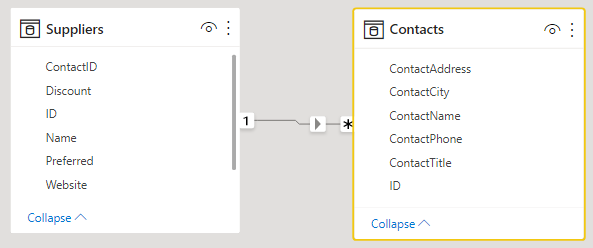
Özellik torbalarını ortadan kaldırmak için özetleyin
Modelinizde özellik torbalarınız varsa, bunlar özellik başına tek bir sütuna sahip olacak şekilde yeniden yapılandırılmalıdır. Çok sayıda özelliği yönetmek için uygun olan özellik torbaları, Power BI raporlarının ve Soru-Cevap'ın geçici bir çözüm olarak tasarlanmadığına ilişkin sınırlamalara sahiptir.
Örneğin, her satırın müşterinin farklı bir özelliğini (yaş, medeni durum veya şehir gibi) temsil ettiği CustomerID, Property ve Value sütunlarını içeren bir CustomerDemographics tablosu düşünün. Value sütununun anlamını Property sütununun içeriğine göre aşırı yükleyerek, Soru-Cevap'ın buna başvuran sorguların çoğunu yorumlaması imkansız hale gelir. "Her müşterinin yaşını göster" gibi basit bir soru işe yarayabilir, çünkü "özelliğin yaş olduğu müşterileri ve müşteri demografisini göster" olarak yorumlanabilir. Ancak modelin yapısı "Chicago'daki müşterilerin ortalama yaşı" gibi daha karmaşık soruları desteklemez. Power BI raporlarını doğrudan yazan kullanıcılar bazen aradıkları verileri almak için akıllı yollar bulabilse de, Soru-Cevap yalnızca her sütunun tek bir anlamı olduğunda çalışır.
Çalışma gerekiyor

Soru-Cevap için hazır

Bölümlemeye son vermek için birleşim
Verilerinizi birden çok tabloya bölümlediyseniz veya değerleri birden çok sütunda özetlediyseniz, kullanıcılarınızın bazı yaygın işlemleri gerçekleştirmesi zor veya imkansızdır. İlk olarak tipik bir tablo bölümleme işlemini göz önünde bulundurun: Sales2000-2010 tablosu ve Sales2011-2020 tablosu. Tüm önemli raporlarınız belirli bir on yılla sınırlıysa, Power BI raporları için bu şekilde bırakabilirsiniz. Ancak Soru-Cevap esnekliği, kullanıcılarınızın "yıla göre toplam satış" gibi sorulara yanıt beklemesini sağlar. Bu sorgunun çalışması için verileri tek bir Power BI model tablosuna bağlamanız gerekir.
Benzer şekilde, tipik bir özetlenmiş değer sütunu düşünün: Author, Book, City1, City2 ve City3 sütunlarını içeren bir BookTour tablosu. Böyle bir yapıda "şehre göre kitap sayma" gibi basit sorular bile doğru yorumlanamaz. Bu sorgunun çalışması için, şehir değerlerini tek bir sütunda birleyen ayrı bir BookTourCities tablosu oluşturun.
Çalışma gerekiyor

Soru-Cevap için hazır

Biçimlendirilmiş sütunları bölme
Verilerinizi içeri aktardığınız kaynak biçimlendirilmiş sütunlar içeriyorsa, Power BI raporları (ve Soru-Cevap) içeriğini ayrıştırmak için sütunun içine ulaşmaz. Bu nedenle, örneğin, adres, şehir ve ülke/bölge içeren bir Tam Adres sütununuz varsa, kullanıcılarınızın bunları tek tek sorgulaması için bunu Adres, Şehir ve ÜlkeBölge sütunlarına da bölmeniz gerekir.
Çalışma gerekiyor

Soru-Cevap için hazır

Benzer şekilde, bir kişi için tam ad sütunlarınız varsa, birinin kısmi adlar kullanarak soru sormak istemesi ihtimaline karşı Ad ve Soyadı sütunlarını ekleyin.
Çok değerli sütunlar için yeni tablolar oluşturma
Ayrıca, verilerinizi içeri aktardığınız kaynak çok değerli sütunlar içeriyorsa Power BI raporları (ve Soru-Cevap) içeriği ayrıştırmak için sütunun içine ulaşamaz. Bu nedenle, örneğin, bir şarkının birden çok bestecisinin adını içeren bir Composer sütununa sahipseniz, bunu ayrı bir Besteciler tablosunda birden çok satıra bölün.
Çalışma gerekiyor

Soru-Cevap için hazır

Etkin olmayan ilişkileri ortadan kaldırmak için normalleştirme
"Normalleştirme daha iyidir" kuralının tek özel durumu, bir tablodan diğerine ulaşmak için birden fazla yol olduğunda oluşur. Örneğin, her biri Cities tablosuyla ilişkili olan hem SourceCityID hem de DestinationCityID sütunlarını içeren bir Flights tablonuz olduğunu varsayalım. Bu ilişkilerden birinin etkin değil olarak işaretlenmesi gerekir. Soru-Cevap yalnızca etkin ilişkileri kullanabileceği için, seçtiğiniz kaynak veya hedef hakkında soru soramazsınız. Bunun yerine, Uçuşlar tablosunda şehir adı sütunlarını normalleştirmezseniz, "yarın için uçuşları bir kaynak şehir seattle ve san francisco hedef şehriyle listeleyin" gibi sorular sorabilirsiniz.
Çalışma gerekiyor

Soru-Cevap için hazır

Tablolara ve sütunlara eş anlamlılar ekleme
Bu adım özellikle Soru-Cevap için geçerlidir (genel olarak Power BI raporları için geçerli değildir). Kullanıcılar genellikle toplam satış, net satış ve toplam net satış gibi aynı şeye başvurmak için kullandıkları birçok terime sahiptir. Bu eş anlamlıları Power BI modelindeki tablolara ve sütunlara ekleyebilirsiniz.
Bu adım önemli olabilir. Basit tablo ve sütun adlarıyla bile Soru-Cevap kullanıcıları, kendilerine ilk gelen kelime dağarcığını kullanarak sorular sorar. Önceden tanımlanmış bir sütun listesinden seçim yapmamışlar. Ne kadar mantıklı eş anlamlılar eklerseniz, kullanıcınızın raporunuzla ilgili deneyimi o kadar iyi olur. Eş anlamlılar eklemek için Power BI Desktop'ta Model sekmesini seçip bir alan veya tablo seçerek Model görünümüne gidin. Özellikler bölmesi, eş anlamlılar ekleyebileceğiniz Eş Anlamlılar kutusunu gösterir.

Aynı eş anlamlının birden çok sütuna veya tabloya eklenmesinin belirsizliğe neden olduğunu unutmayın. Soru-Cevap, belirsiz eş anlamlılar arasında seçim yapmak mümkün olduğunda bağlamı kullanır, ancak tüm soruların bağlamı yeterli değildir. Örneğin, bir kullanıcı "müşterileri say" sorusunu sorduğunda, modelinizde "müşteri" eş anlamlısıyla üç şey varsa, kullanıcı aradığı yanıtı alamayabilir. Bu gibi durumlarda, birincil eş anlamlıyı benzersiz yapın çünkü bu eş anlamlı, yeniden ifadede kullanılan eş anlamlıdır. Kullanıcıyı belirsizlik konusunda uyarabilir (örneğin, "arşivlenen müşteri kayıtlarının sayısını göster" ifadesinin yeniden ifade edilmesi), bu da kullanıcıyı farklı bir şekilde sormak isteyebileceğine dair ipuçları verir.